Laporan Transaksi Pisah Bayar (Multi Payment)
Untuk melihat transaksi Pisah Bayar/Multipayment, Anda dapat menggunakan menggunakan filter Multipayment yang tersedia di beberapa jenis laporan, baik melalui Website / Backoffice Kasir Pintar, aplikasi Kasir Pintar Pro , dan aplikasi Kasir Pintar Dashboard (iOS dan Desktop).
✅ Melalui Website Kasir Pintar (Backoffice)
Aktifkan filter “Multipayment” pada laporan berikut:
- Laporan Data Transaksi Penjualan
- Laporan Biaya Transaksi Penjualan
- Laporan MDR
✅ Melalui Aplikasi Kasir Pintar Pro / Kasir Pintar Dashboard (iOS dan Desktop)
Aktifkan filter “Multipayment” pada laporan berikut:
- Laporan Ringkasan Penjualan
- Laporan Transaksi Penjualan
- Laporan Biaya Transaksi Penjualan
- Laporan MDR
Panduan berikut menjelaskan cara melihat laporan transaksi Multipayment melalui Website/Backoffice Kasir Pintar, aplikasi Kasir Pintar Pro, serta aplikasi Kasir Pintar Dashboard.
1. Website / Backoffice Kasir Pintar
- Login ke Website / Back Office menggunakan akun yang terdaftar.

- Klik menu Laporan di sidebar,lalu pilih laporan yang mendukung filter Multipayment, seperti Laporan Data Transaksi Penjualan, Laporan Biaya Transaksi Penjualan, atau Laporan MDR.
Contoh: Karis ingin melihat Laporan Transaksi Multipayment di Laporan Data Transaksi Penjualan.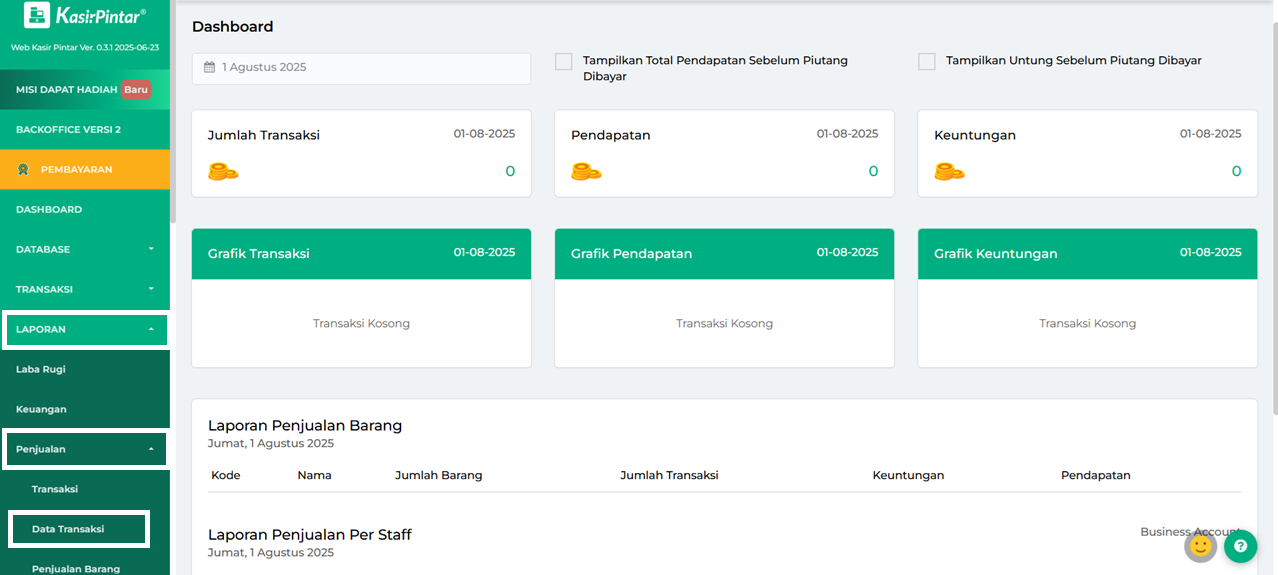
- Pada halaman ini, Anda dapat terlebih dahulu memilih rentang tanggal/periode dengan cara klik opsi Tanggal > pilih tanggal/periode yang diinginkan. Pengaturan ini akan mempengaruhi isi file saat laporan transaksi multipayment di download.
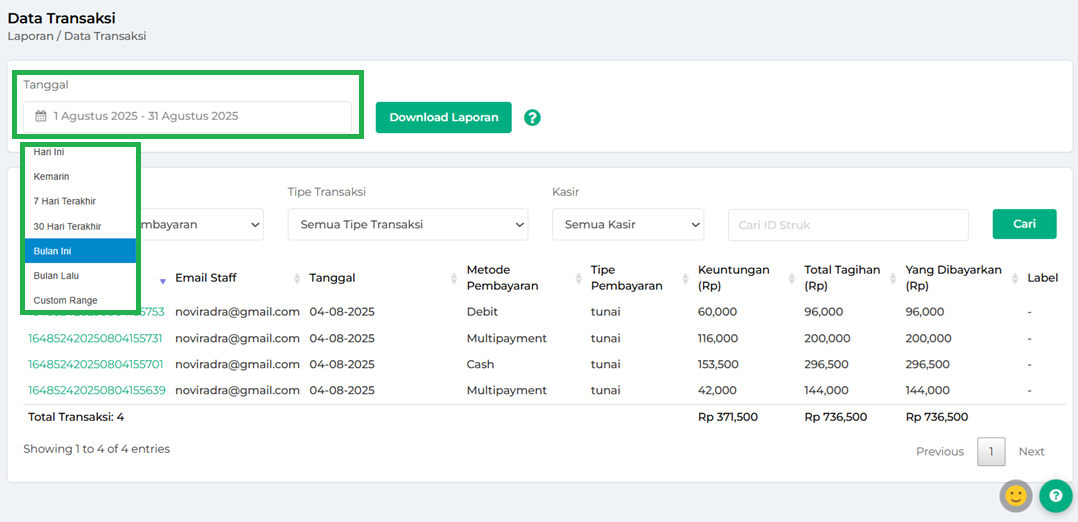
- Setelah itu, klik filter Metode Pembayaran dan pilih opsi Multipayment untuk melihat data transaksi penjualan yang menggunakan dua metode pembayaran.
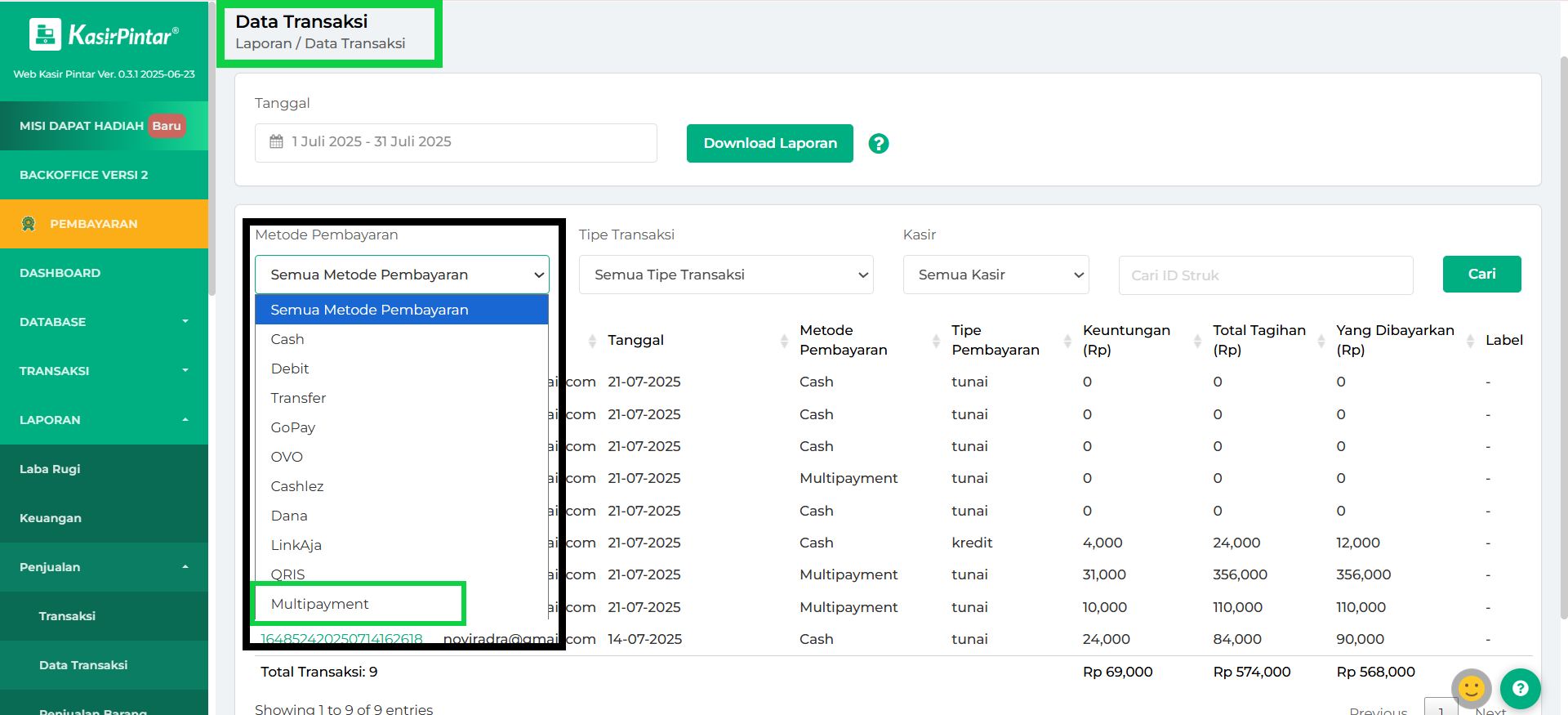
- Berikut contoh tampilan daftar laporan transaksi penjualan yang menggunakan metode pembayaran multipayment di halaman laporan Data Transaksi.
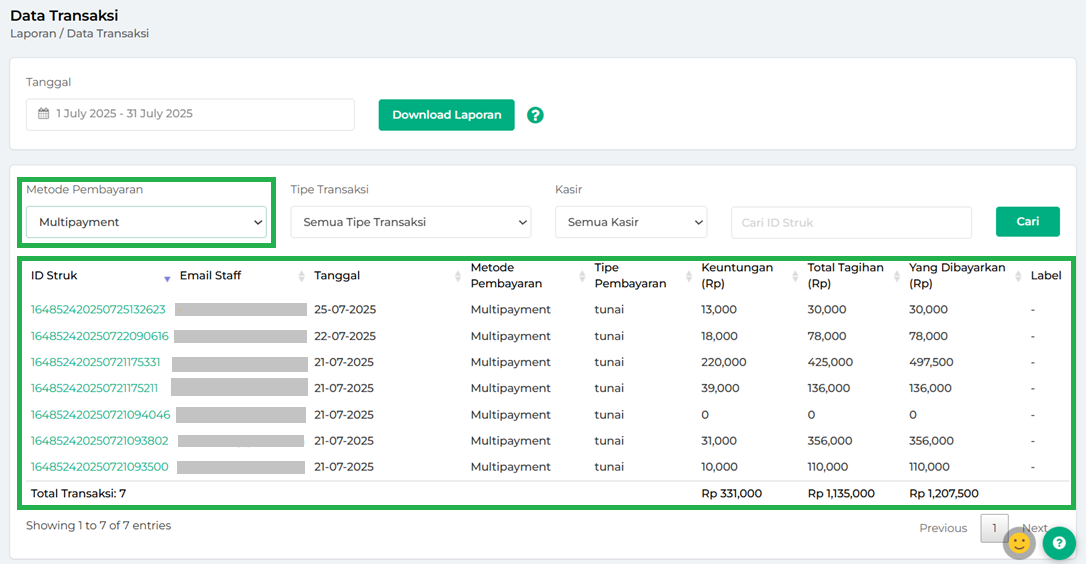
- Klik tombol Download Laporan untuk mengunduh laporan transaksi Multipayment.
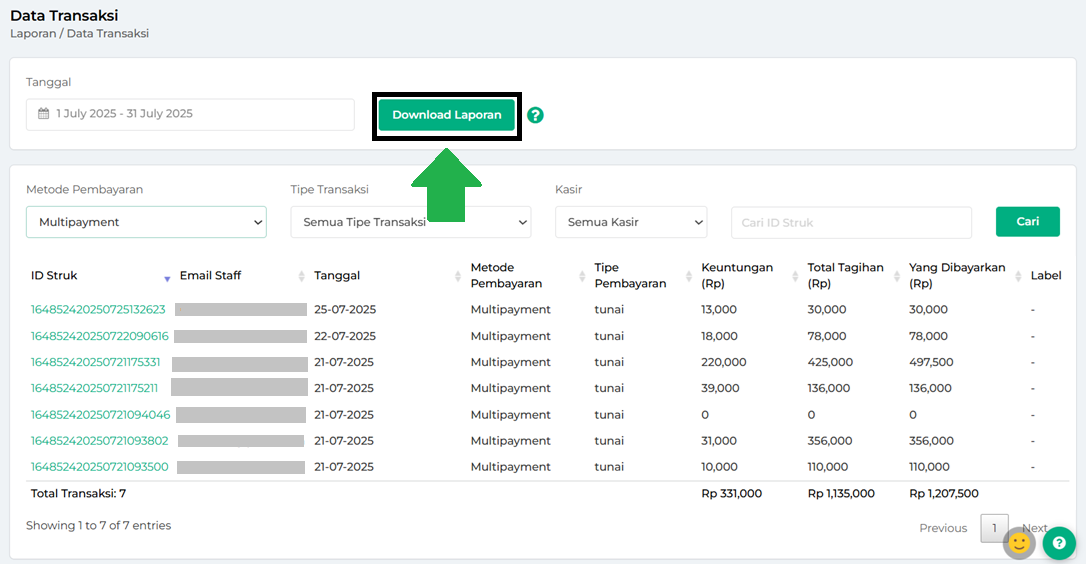
Berikut merupakan contoh laporan transaksi multipayment yang berhasil diunduh.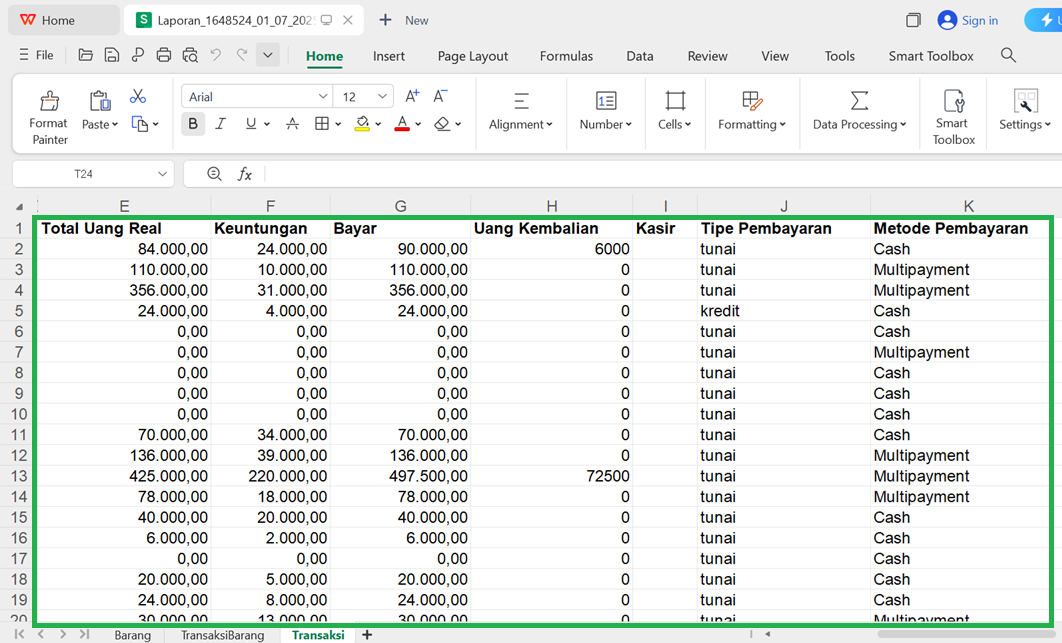
Catatan: Setelah mengunduh laporan, Anda dapat memfilter kolom “Metode Pembayaran > Multipayment” secara manual untuk melihat transaksi multipayment saja di file excel. Hal ini dikarenakan file excel menampilkan semua transaksi, termasuk yang menggunakan satu metode pembayaran maupun dua metode pembayaran (multipayment).
Selamat Mencoba!
2. Kasir Pintar Pro
- Buka aplikasi Kasir Pintar Pro, lalu klik ikon garis tiga untuk membuka menu sidebar.
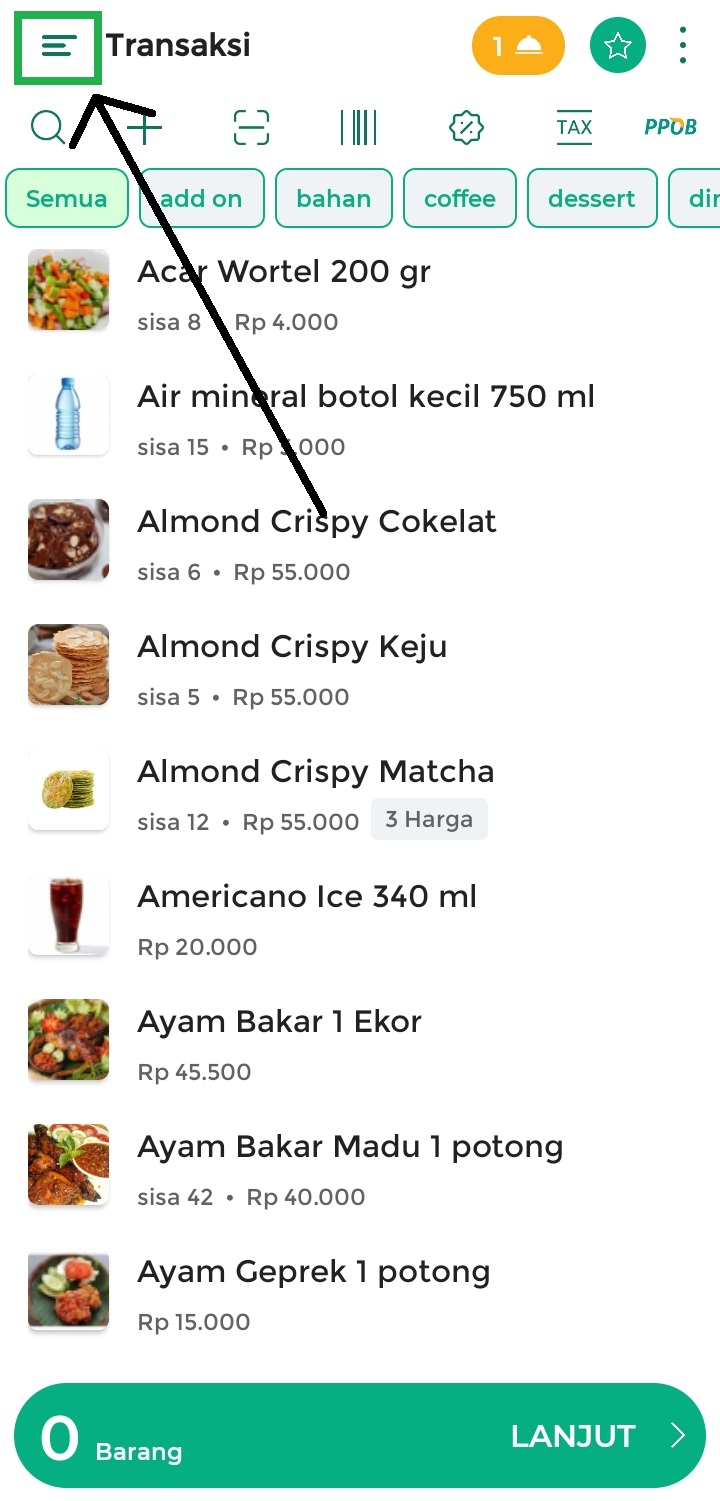
Pilih menu Laporan.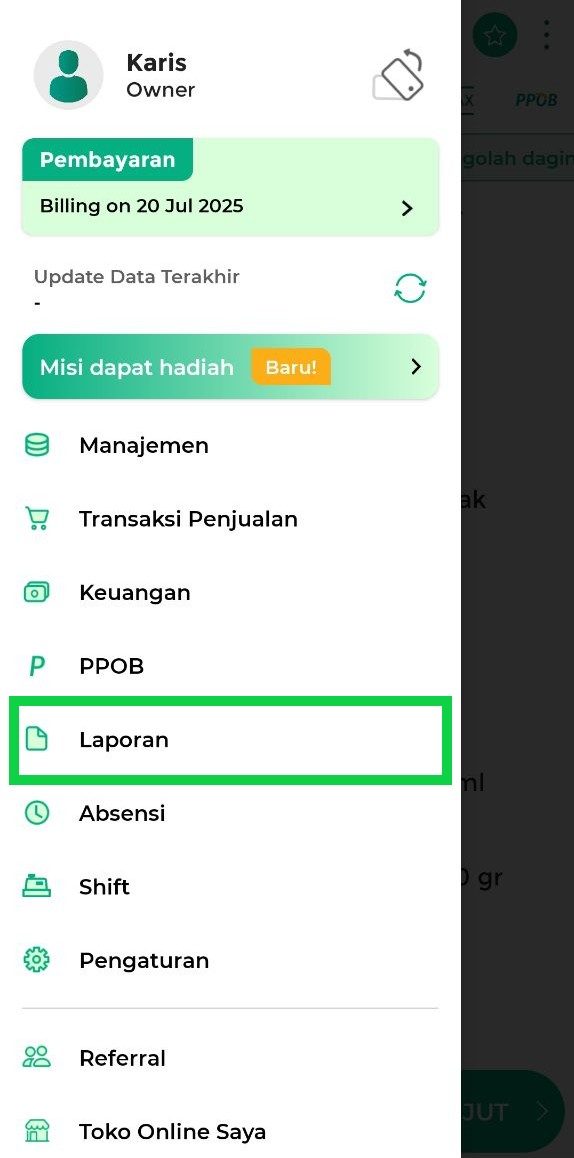
- Masuk ke halaman Laporan, lalu pilih laporan yang mendukung filter Multipayment, seperti Laporan Ringkasan Penjualan, Laporan Transaksi Penjualan, Laporan Biaya Transaksi Penjualan, atau Laporan MDR.
Contoh: Karis ingin melihat Laporan Transaksi Multipayment melalui Laporan Transaksi Penjualan.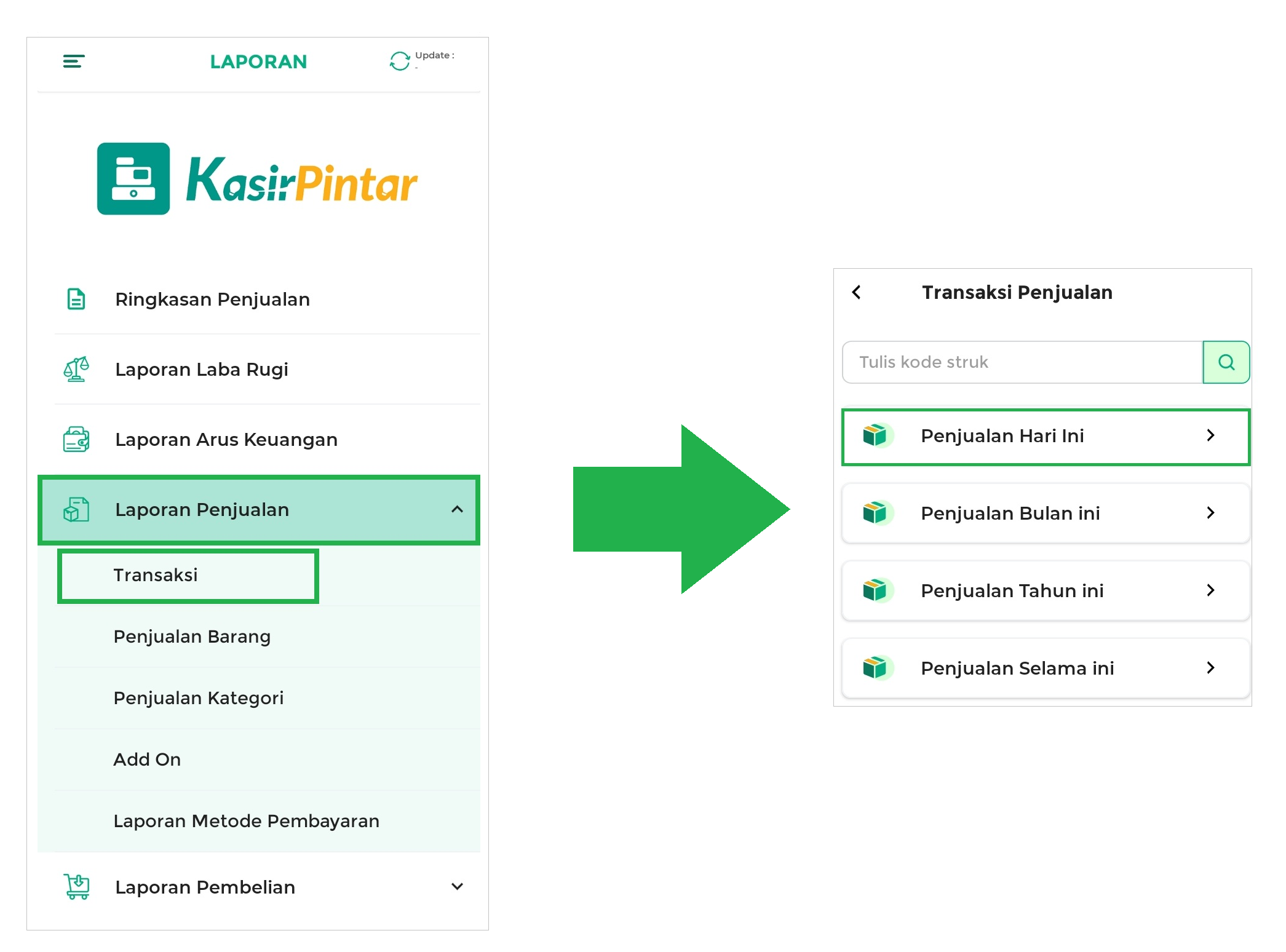
- Klik ikon Panah untuk membuka filter secara lengkap.

Berikut merupakan tampilan awal filter laporan secara lengkap.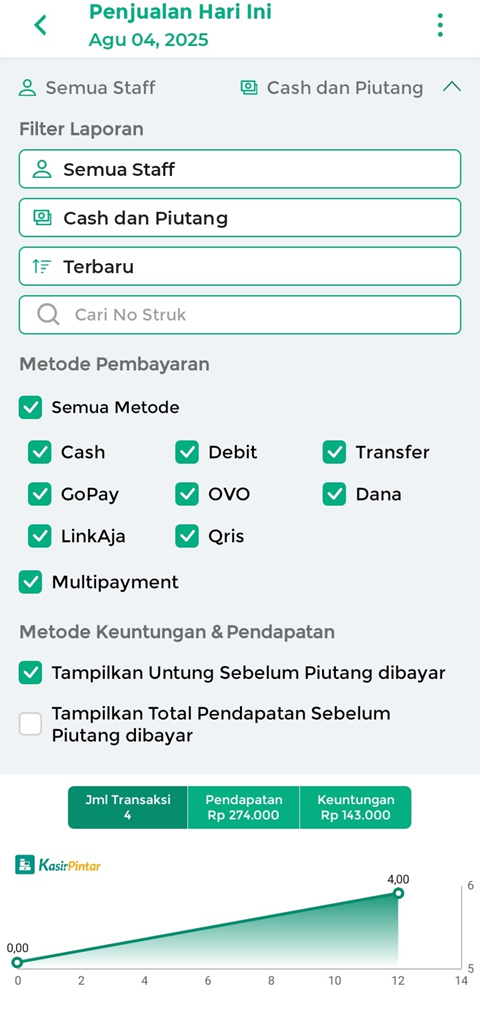
- Untuk menampilkan laporan transaksi Multipayment saja, klik opsi Semua Metode Pembayaran hingga semua centang terhapus. Sistem akan otomatis menyisakan opsi Multipayment yang tetap tercentang, sehingga hanya transaksi multipayment yang ditampilkan di laporan, seperti tampilan berikut.
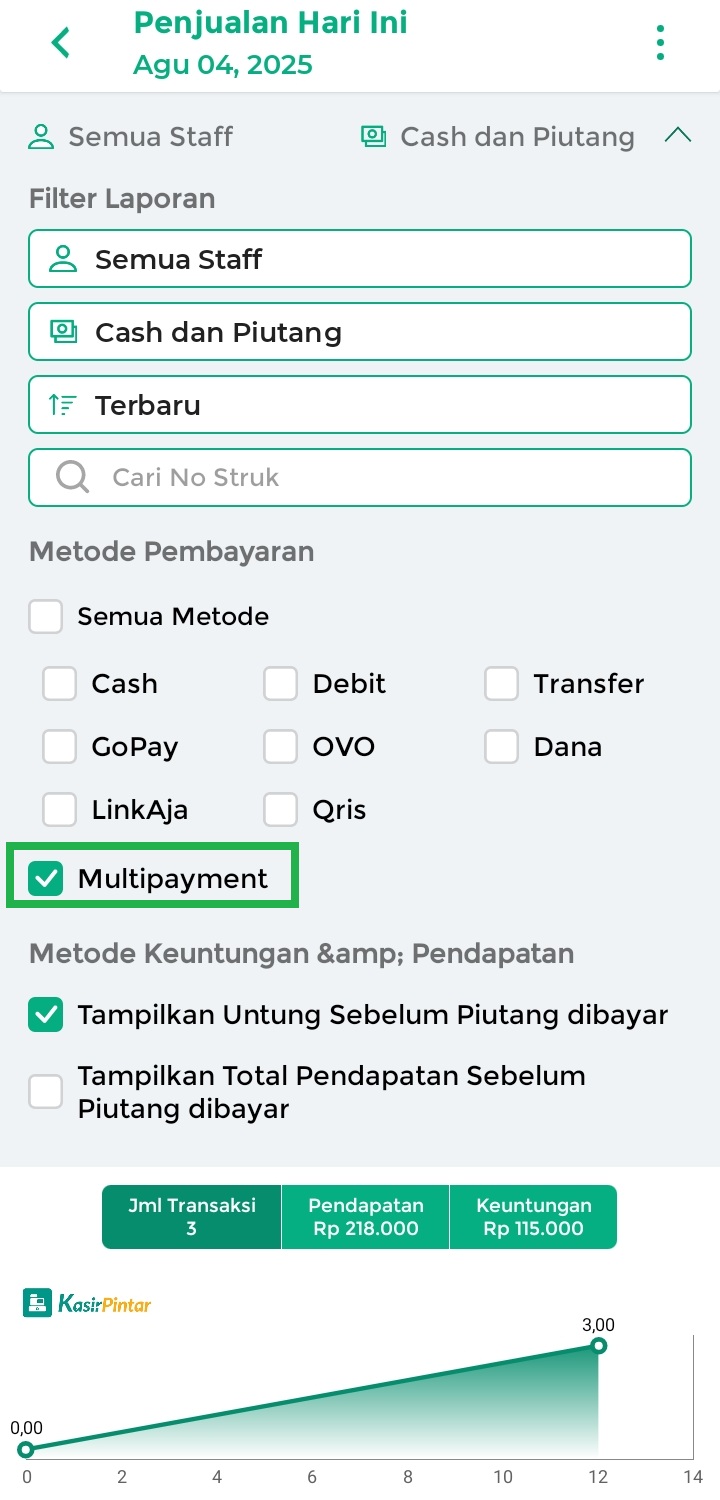
- Berikut contoh tampilan daftar laporan penjualan yang menggunakan metode pembayaran multipayment.
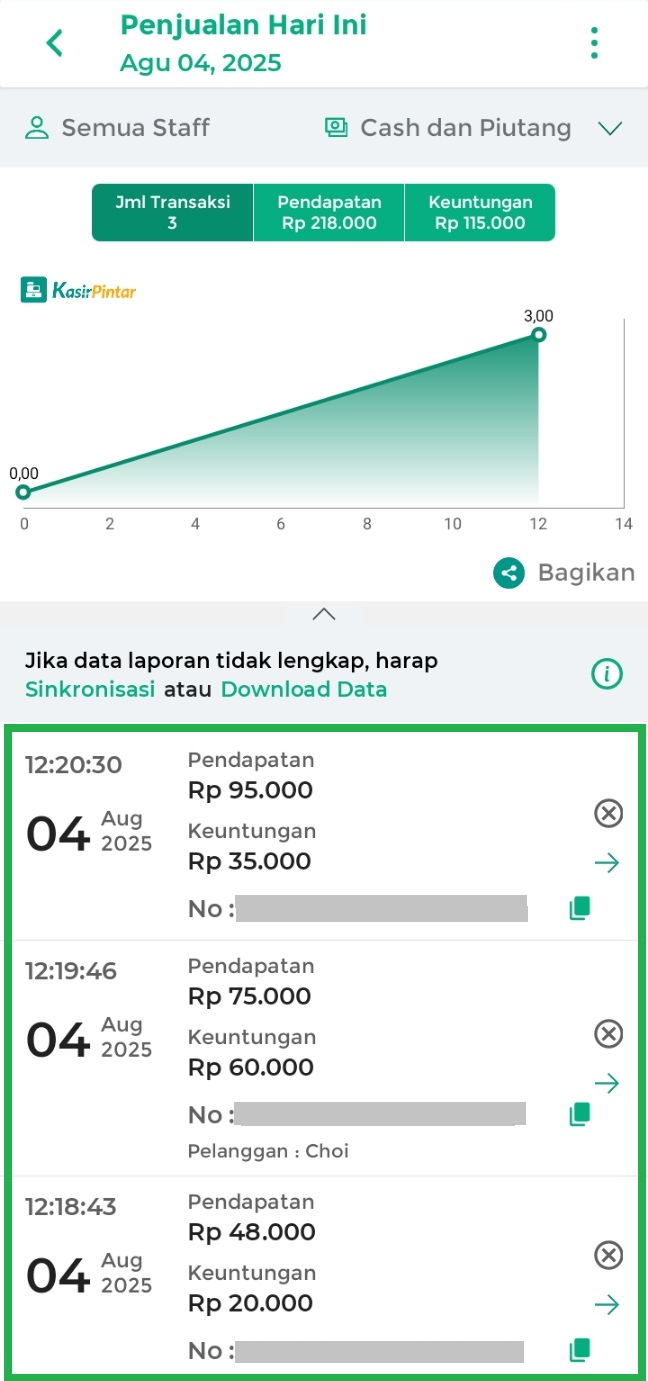
Selamat Mencoba!
3. Kasir Pintar Dashboard
Berikut panduan Cara Melihat Transaksi Multipayment yang diakses melalui aplikasi Kasir Pintar Dashboard versi iOS dan Desktop:
3.1. Kasir Pintar Dashboard (iOS)
- Pastikan Anda sudah berada di halaman Laporan.
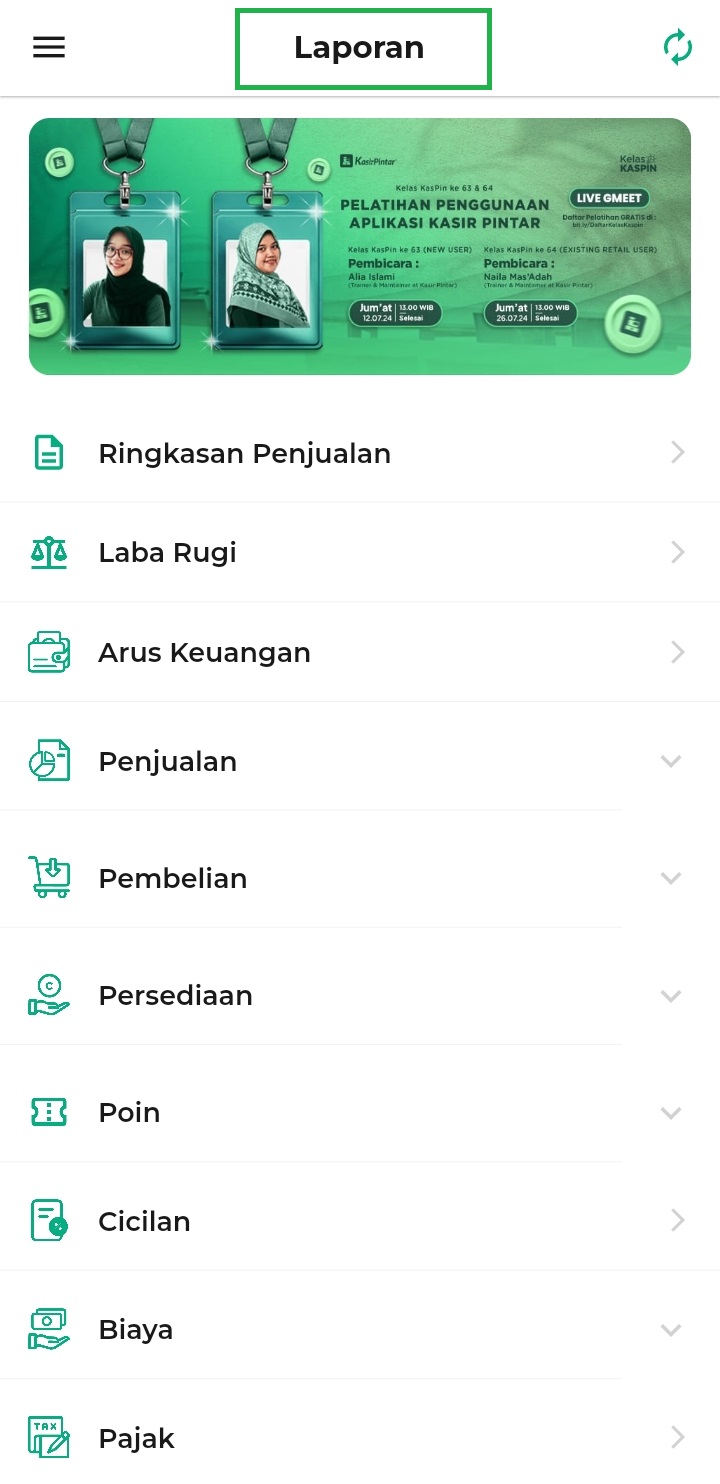
- Masuk ke halaman Laporan, lalu pilih laporan yang mendukung filter Multipayment, seperti Laporan Ringkasan Penjualan, Laporan Transaksi Penjualan, Laporan Biaya Transaksi Penjualan, atau Laporan MDR.
Contoh: Karis ingin melihat Laporan Transaksi Multipayment melalui Laporan Transaksi Penjualan.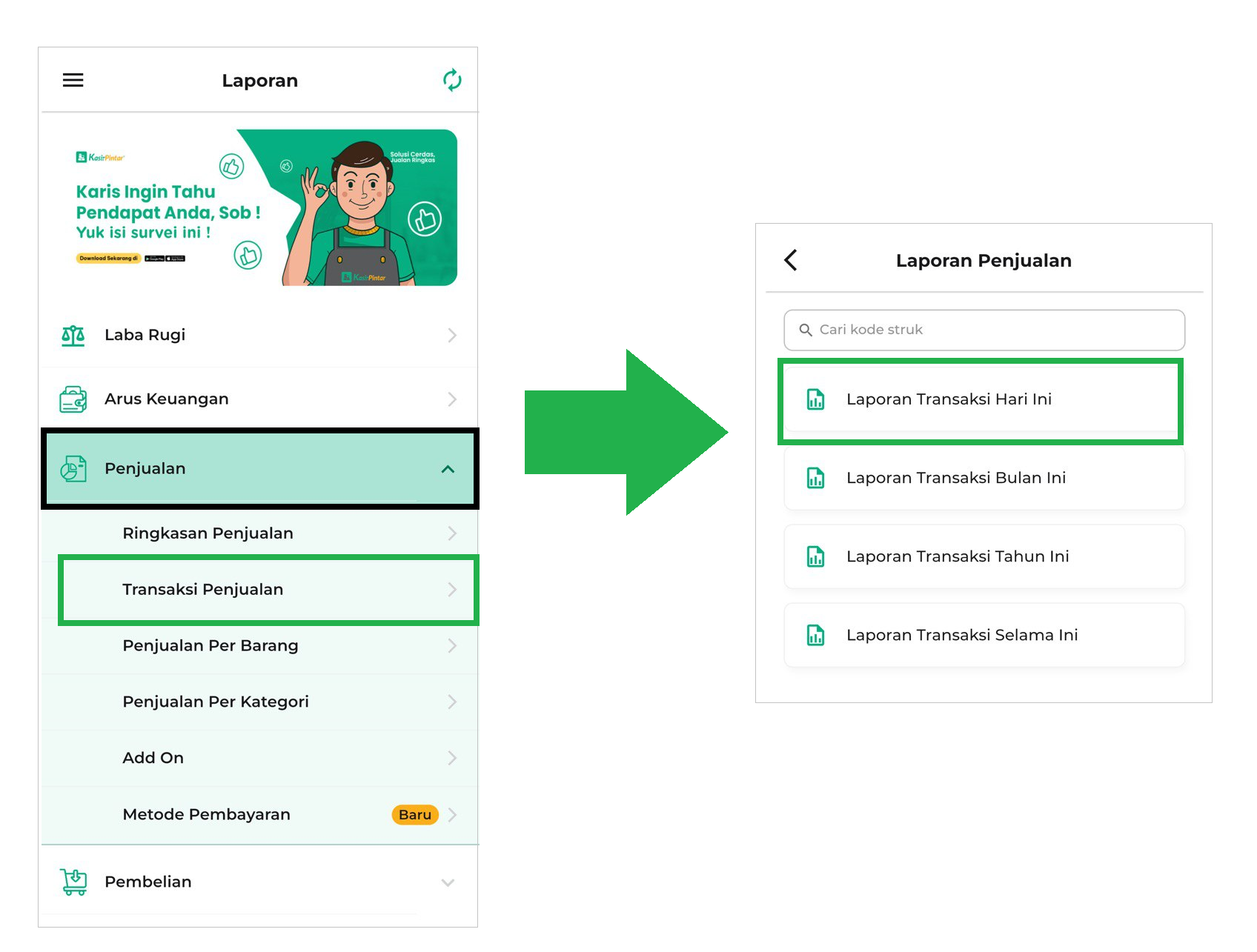
- Klik ikon Panah untuk membuka filter secara lengkap.
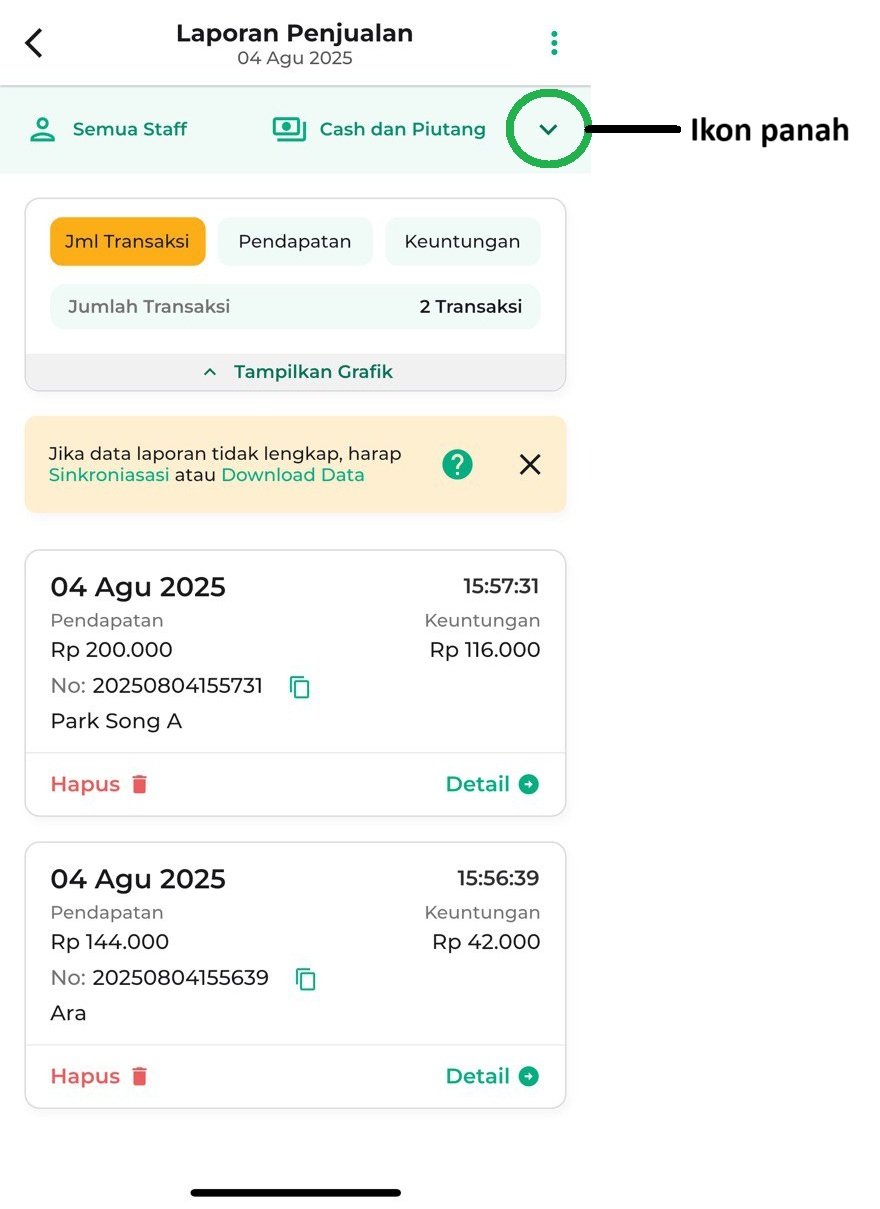
Berikut tampilan awal filter laporan secara lengkap.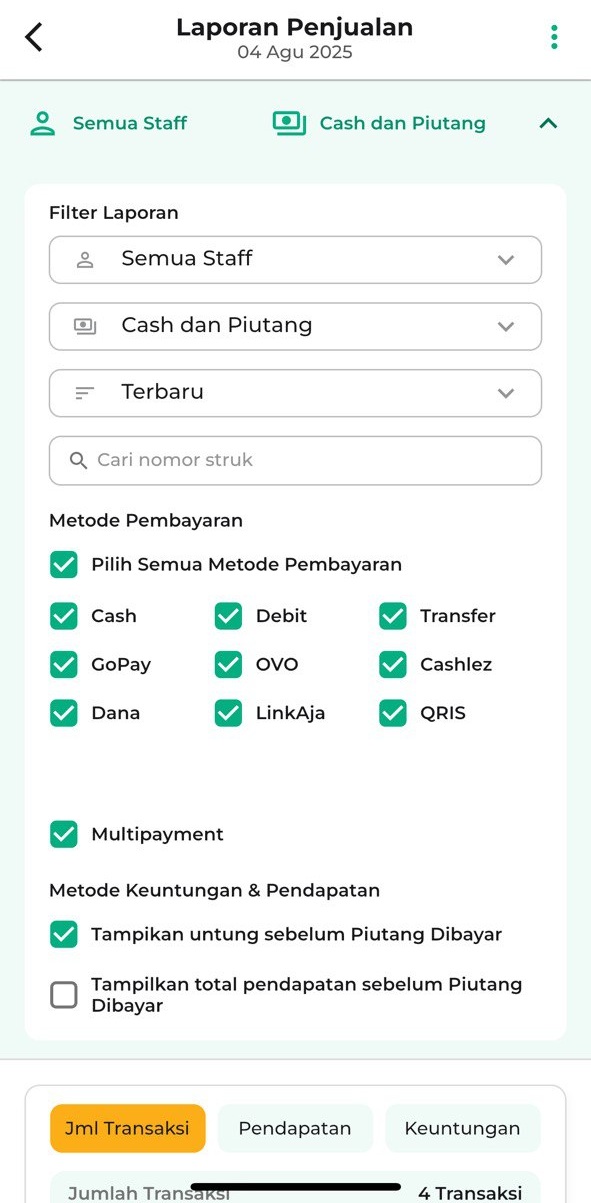
- Untuk menampilkan laporan transaksi Multipayment saja, klik opsi Semua Metode Pembayaran hingga semua centang terhapus. Sistem akan otomatis menyisakan opsi Multipayment yang tetap tercentang, sehingga hanya transaksi multipayment yang ditampilkan di laporan, seperti tampilan berikut.
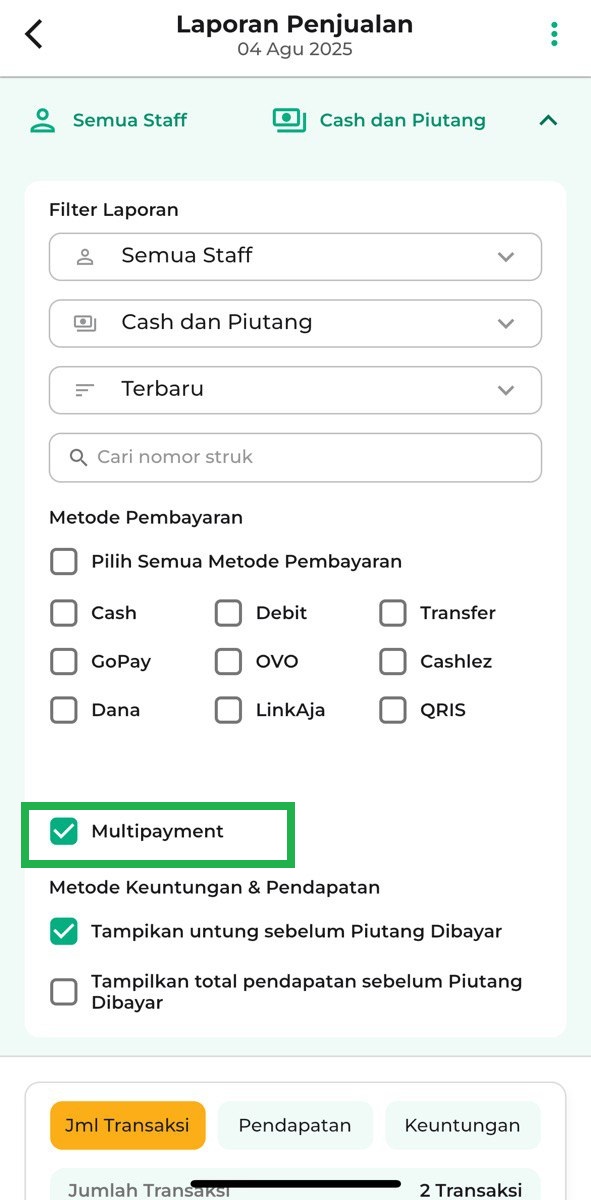
- Berikut contoh tampilan daftar laporan transaksi multipayment.
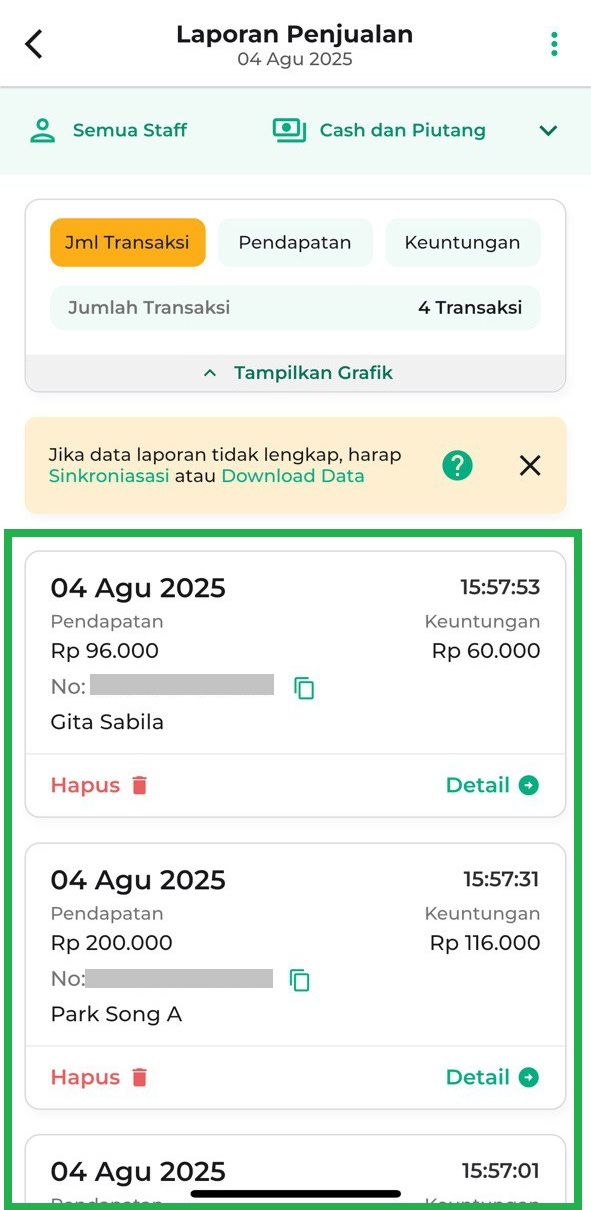
Selamat Mencoba!
3.2. Kasir Pintar Dashboard (Desktop)
- Pastikan Anda sudah berada di halaman Laporan.
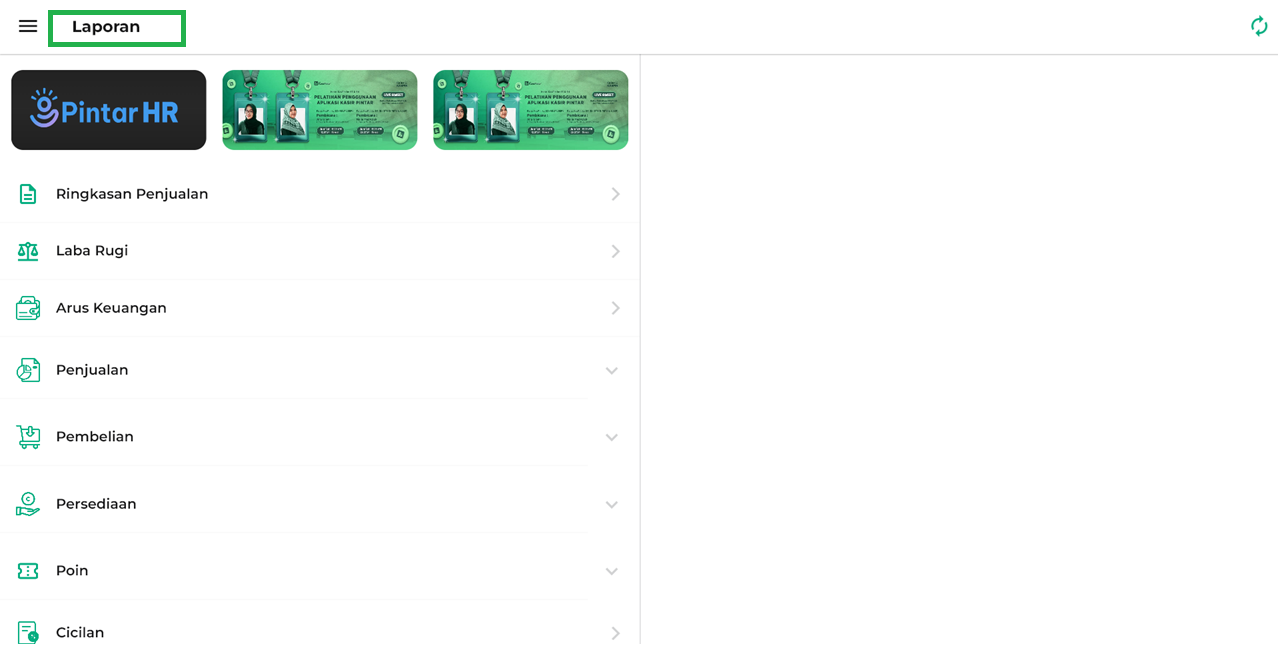
- Masuk ke halaman Laporan, lalu pilih laporan yang mendukung filter Multipayment, seperti Laporan Ringkasan Penjualan, Laporan Transaksi Penjualan, Laporan Biaya Transaksi Penjualan, atau Laporan MDR.
Contoh: Karis ingin melihat Laporan Transaksi Multipayment melalui Laporan Transaksi Penjualan.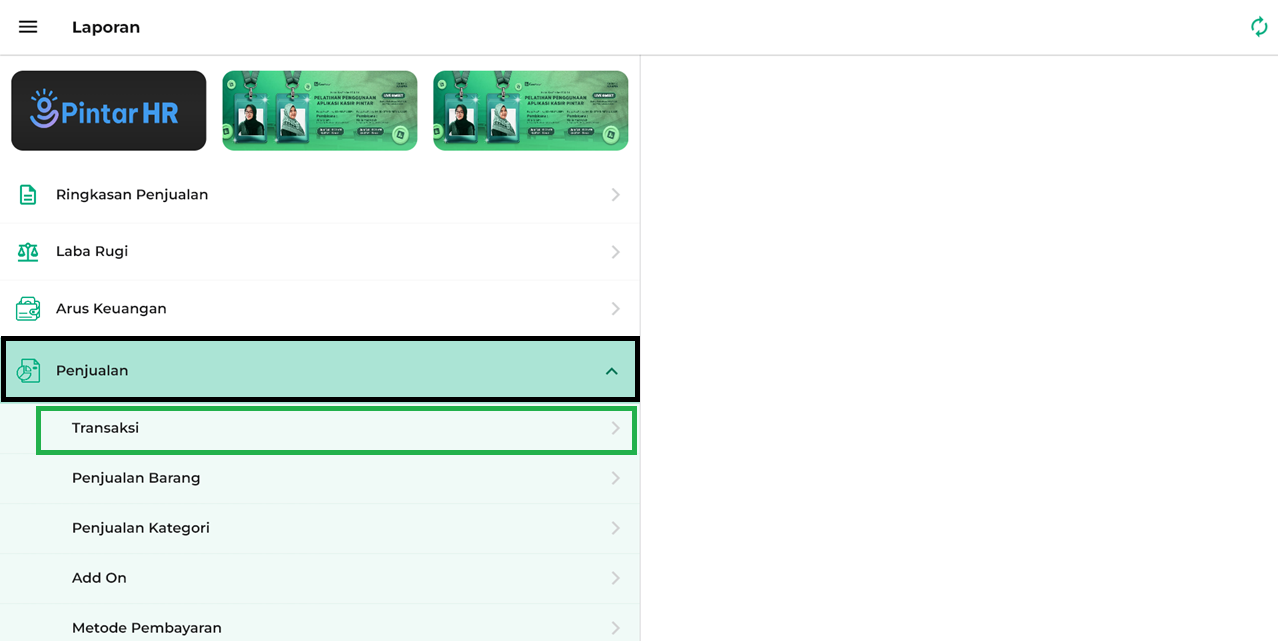
- Klik ikon Panah untuk membuka filter secara lengkap.
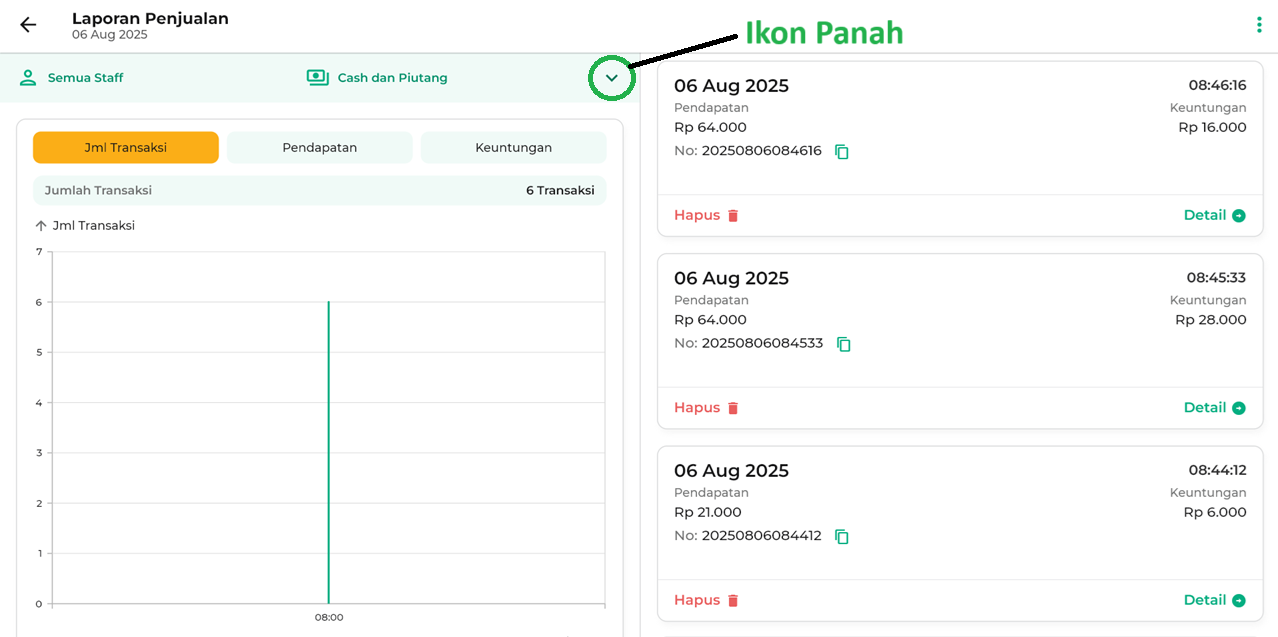
Berikut tampilan awal filter laporan secara lengkap.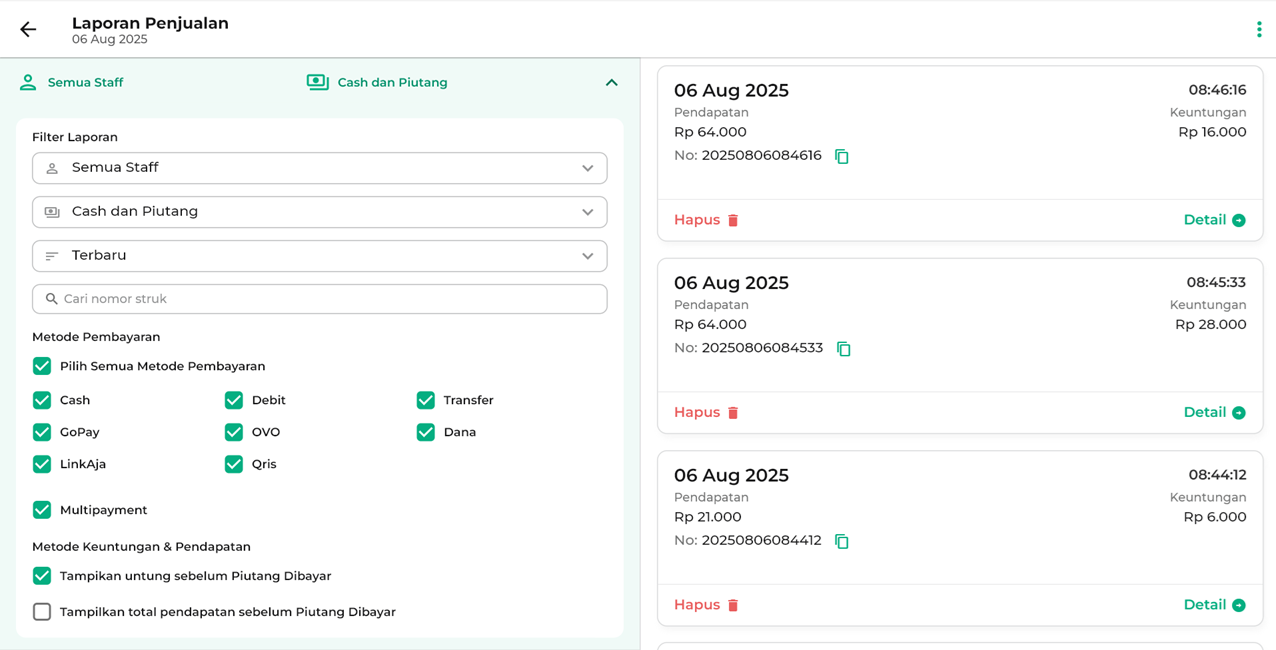
- Untuk menampilkan laporan transaksi Multipayment saja, klik opsi Semua Metode Pembayaran hingga semua centang terhapus. Sistem akan otomatis menyisakan opsi Multipayment yang tetap tercentang, sehingga hanya transaksi multipayment yang ditampilkan di laporan, seperti tampilan berikut.
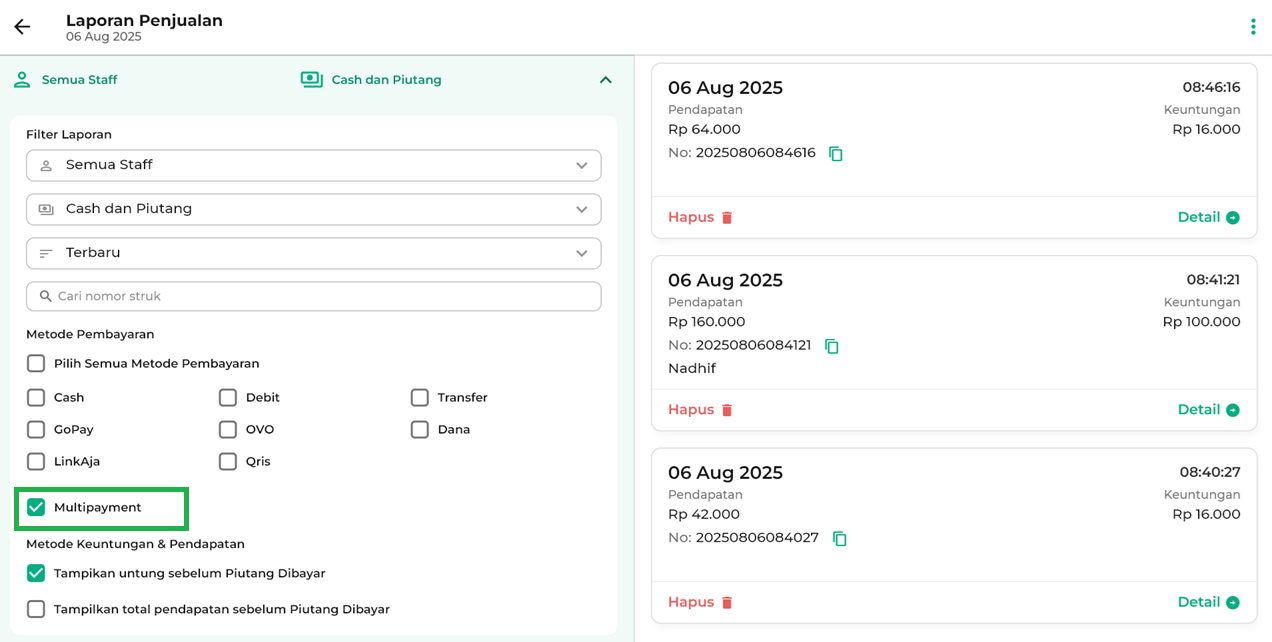
- Berikut contoh tampilan daftar laporan transaksi multipayment yang diakses melalui laporan penjualan.
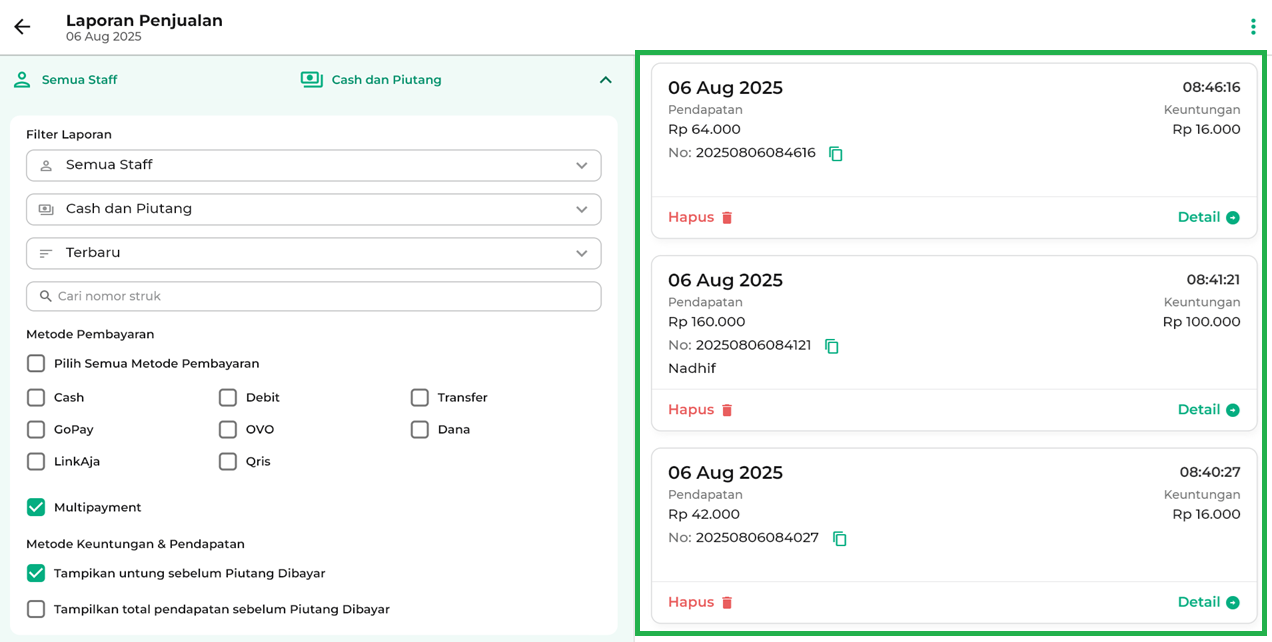
Selamat Mencoba!
Dengan mengikuti langkah-langkah diatas, pastikan Anda memilih jenis laporan yang sesuai agar informasi transaksi Multipayment ditampilkan secara lengkap dan akurat.